Merancang DataBase
Merancang Database diperlukan analisa yang tepat agar tidak terjadi Redundancy . Pada database ada istilah tabel master dan tabel transaksi. Tabel master adalah tabel yang berdiri sendiri dalam artian tidak ada ketergantungan dengan tabel lain. Tabel transaksi merupakan gabungan dari dua tabel/lebih dimana terdapat didalamnya PK (Primary Key) dan FK (Foreign Key).
1. Pembuatan Tabel-tabel.
a. Buatlah T_BRG yang fields sebagai berikut.
b. Buat T_PEMBELI yangfields sebagai berikut.
c. Dan yang terakhir adalah PEMBELIAN
2. Wizard membuat tabel
a. Klik Menu Create – klik toolbox table design.
Pada Field name ketikkan misalkan KD_BRG dan pada Data type tinggal kita pilih type datanya. Ulangi langkah tersebut sesuai dengan kebutuhan dan akhiri dengan save, dan contoh seperti Gb. berikut:
b. Membuat Query antar tabel.
1) Klik Menu Create – Query Design.
Add Tabel-tabel yang akan kita query-kan, seperti Gb. Berikut ini:
2) Simpan dengan nama yang diawali dengan q_ untuk memudahkan pencarian.
contoh: q_pembelian.
3. ook sekian dulu sambung ke MODUL 3 INTERFACE ENTRY DATA
Pada pembelajaran ini kita akan membuat database serderhana sebagi pembelajaran yang perlu anda kembangkan dikemudian hari . Dan database tersebut kita beri nama DB_PENJUALAN_BARANG, adapun tabel-tabelnya sebagai berikut:
a. Buatlah T_BRG yang fields sebagai berikut.
| No | Fields | TypeData |
|---|---|---|
| 1. | KD_BRG | AUTONUMBER |
| 2. | NM_BRG | TEXT |
| 3. | HRG_BRG | CURRENCY |
| 4. | JML_BRG | NUMBER |
b. Buat T_PEMBELI yangfields sebagai berikut.
| No | Fields | TypeData |
|---|---|---|
| 1. | KD_PEMBELI | AUTONUMBER |
| 2. | NM_PEMBELI | TEXT |
| 3. | ALM_PEMBELI | TEXT |
| 4. | TELP_PEMBELI | TEXT |
c. Dan yang terakhir adalah PEMBELIAN
| No | Fields | TypeData |
|---|---|---|
| 1. | KD_PEMBELIAN | AUTONUMBER |
| 2. | NM_BRG | TEXT |
| 3. | TGL_BL | TIME/DATE |
| 4. | HRG_BRG | CURRENCY |
2. Wizard membuat tabel
a. Klik Menu Create – klik toolbox table design.
Pada Field name ketikkan misalkan KD_BRG dan pada Data type tinggal kita pilih type datanya. Ulangi langkah tersebut sesuai dengan kebutuhan dan akhiri dengan save, dan contoh seperti Gb. berikut:
b. Membuat Query antar tabel.
1) Klik Menu Create – Query Design.
Add Tabel-tabel yang akan kita query-kan, seperti Gb. Berikut ini:
2) Simpan dengan nama yang diawali dengan q_ untuk memudahkan pencarian.
contoh: q_pembelian.
3. ook sekian dulu sambung ke MODUL 3 INTERFACE ENTRY DATA
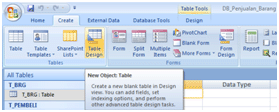
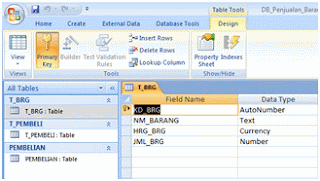

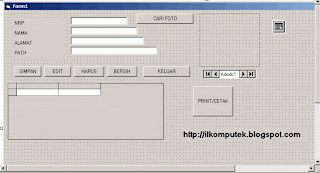
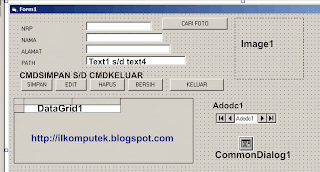
Komentar
Posting Komentar